
Ha belefáradt a billentyűzet beírása, a szöveg beírása olyan egyszerű lehet, mint a hangod használata a Windows 10-ben. Az operációs rendszer beépített beszédfelismerés és diktálás jellemzői. Íme, hogyan kell beállítani őket.
A diktálás és a beszédfelismerés engedélyezése a Windows 10 rendszerben
A Microsoft diktációs szoftvere hasznos módja annak, hogy gyorsan írjon szöveget a Windows 10 rendszerben a Windows + H billentyűparancsban. De lehet, hogy még nem lehet alapértelmezés szerint a rendszer, így előfordulhat, hogy egy gyors utat a beállításokat, hogy engedélyezze.
Kezdődik a Windows beállítások megnyitásával. Ehhez nyissa meg a Start menüt, és kattintson a fogaskerék ikonra. A billentyűzeten a Windows + I billentyűkombinációval is eljuthat.
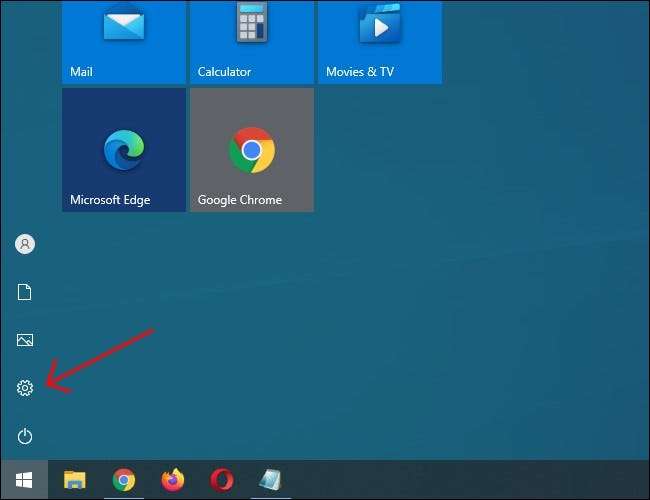
A beállításokban kattintson a "Könnyű hozzáférés" gombra.
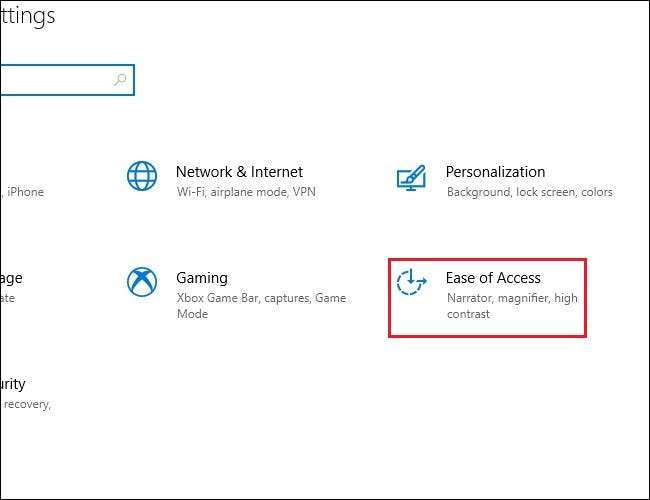
A bal oldali ablaktáblán görgessen le, és kattintson a "Beszéd" gombra az oldalsávban. A beszédbeállítások alatt kattintson a "Beszédfelismerés bekapcsolása" alatt található kapcsolóra. Át kell váltania a "ON" állásba.
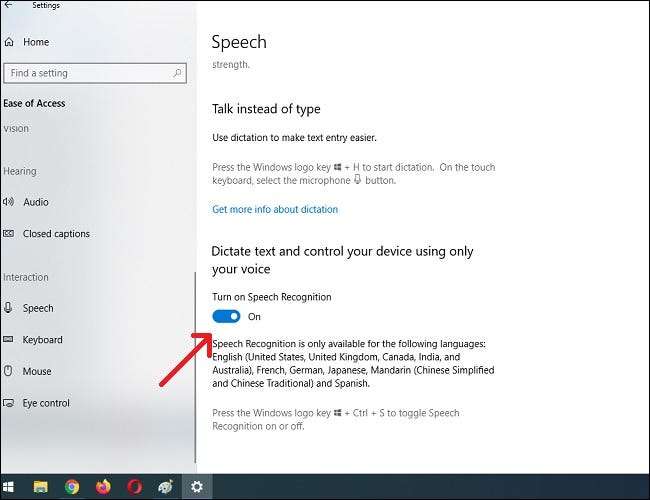
Tartsa szem előtt a beszédfelismerés csak néhány nyelven, beleértve az angol, francia, német, spanyol, mandarin és japán nyelven. A művelet gyors végrehajtásához nyomja meg a Windows + Ctrl + S gombot a beszédfelismerés be- vagy kikapcsolásához.
Amikor először beállítod a beszédfelismerést, be kell állítania, hogy felismerje a hangját.
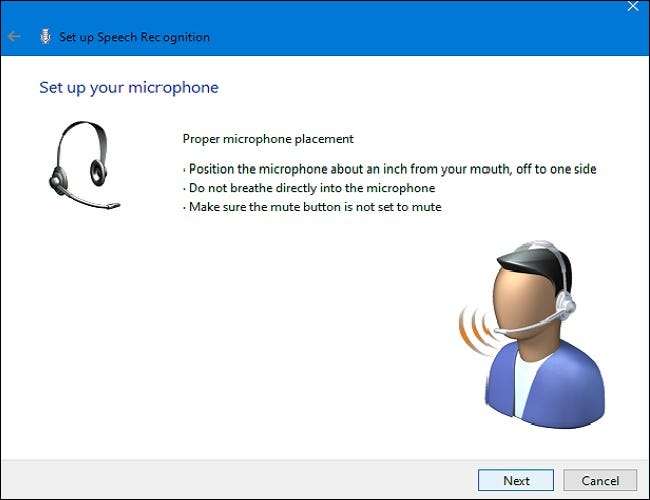
A Kezdeti mikrofon beállítás , Hook up egy fülhallgató mikrofon, asztali mikrofon vagy más perifériás mika. Ezután kövesse a képernyőn megjelenő parancsot a mikrofon kiválasztásához és kalibrálásához. Javasoljuk, hogy a diktációs szoftver headset mikrofonja legyen.
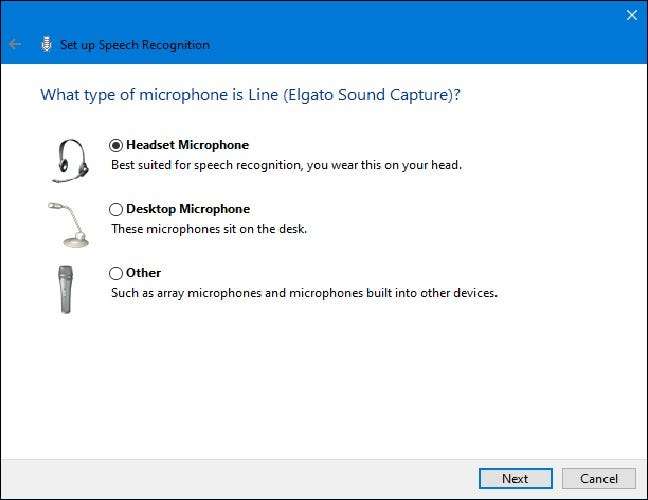
Miután a fülhallgató csatlakoztatva van, mondja meg a képernyőn megjelenő kifejezést a mikrofonba, így a rendszer rögzíti a hangját, és képes lesz felismerni a program használatakor.
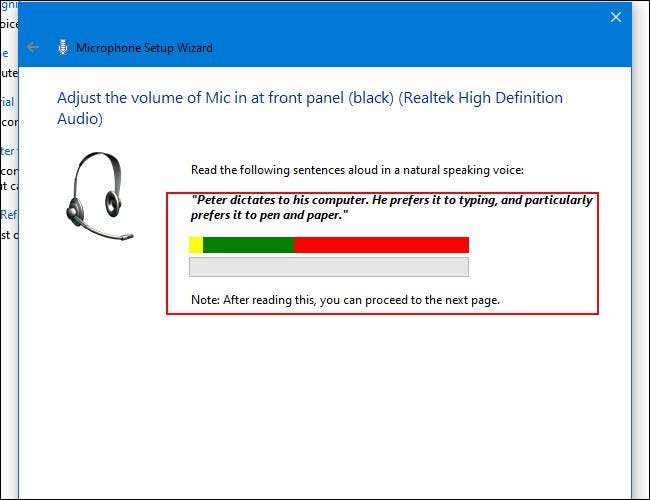
Végezze el, ha kiválasztja, hogy engedélyezze-e a számítógépet, hogy ellenőrizze a dokumentumokat és az e-mailt, hogy javítsa a beszédfelismerési pontosságot.
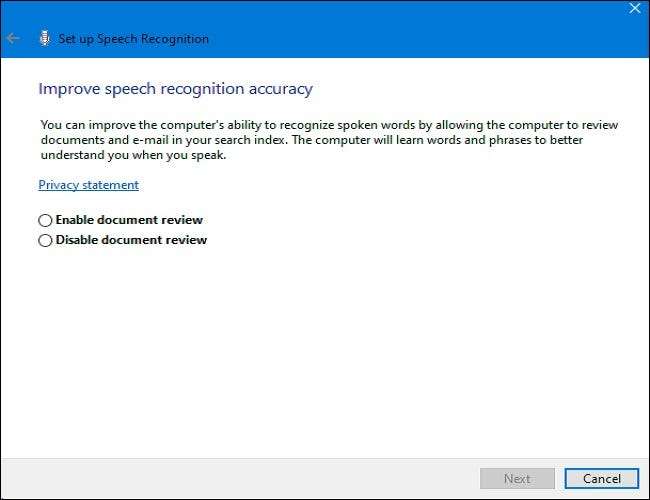
Miután a telepítés befejeződött, készen áll arra, hogy megkezdje a hangját a hangjával!
ÖSSZEFÜGGŐ: Hogyan kell beállítani és tesztelni a mikrofonokat a Windows 10 rendszerben
Írja be a hangot a Windows 10 rendszerben
Miután sikeresen beállította a mikrofont, elkezdheti gépelni a hangoddal. A varázsló megkéri, hogy átkapcsolja a Beszédfelismerést minden alkalommal, amikor elindítja a számítógépet. Válaszoljon megfelelően az Ön preferenciáinak megfelelően, és végül készen áll a hangoddal történő gépelés megkezdésére.
Ha diktációt szeretne használni, válasszon ki egy szövegmezőt, és hívja fel a diktációs sávot a Windows + H segítségével. Példaként használunk üres szöveges dokumentumot. A Windows + H ütése után a diktációs sáv felugrik a képernyő tetején:
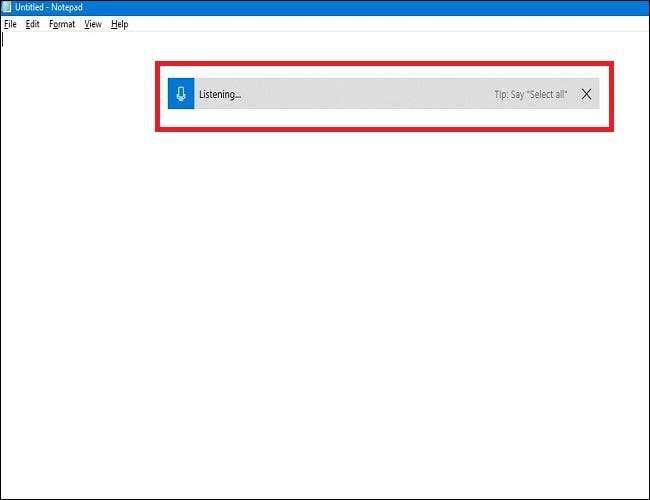
A diktálás automatikusan bekapcsol, és kéri, hogy beszéljen, ha felhívja a diktációs sávot. Ha nem, egyszerűen kattintson a mikrofon ikonra, hogy engedélyezze.
Kezdjen beszélni a mikrofonba. Beszéljen teljes, szándékos mondatokban. Azt mondhatod, amit tetszik, és látni fogod, hogy a képernyőn beírod a képernyőn. Íme néhány tipp, amíg diktálod:
- Központozás: Az írásjelek hozzáadásához mondjuk a használni kívánt írásjelek nevét. Például, mondd "periódus" egy mondat végén, vagy azt mondják, hogy "vessző", "EM Dash", "pontosvessző", "felkiáltópont", vagy "kérdőjel", hogy hozzáadja ezeket az írásjeleket dokumentum.
- Zárójelek: A zárójelekért mondja el a "zárójeleket", hogy elkezdje a zárójelét és a "zárójeleket", hogy befejezze a kifejezést.
- Numerikus értékek : Mondja: "numerikus", amelyet egy szám követ, hogy írja ki a numerikus értékeket.
- Navigációs bekezdések: A következő bekezdésre való áttérés, mondjuk "Következő sor" vagy "Következő bekezdés".
- Szöveg törlése: A szavak törléséhez mondja a "Törlés", majd a törölni kívánt szót. Azt is mondhatja, hogy "Törölje az előző mondat", hogy megszabaduljon egy teljes mondatból, amit már nem kíván tartani a dokumentumban.
- Kiválasztás: Egy szó kiválasztása, mondjuk: "Válassza ki", majd azt a szót, amelyet kiemelni szeretne.
- A mondat elejére vagy végére: Ha egy mondat elejére vagy végére szeretne menni, azt mondják, hogy "menj a mondat elindításához", vagy "menj a mondat végére. Ez a bekezdések navigálására és a dokumentum megkezdésére vagy végére is működik.
Ne feledje, hogy egyértelműen beszéljen, és ne beszéljen túl gyorsan, mivel az írásbeli áramlással megkezdődik, mivel a szoftver megpróbálja felzárkózni a tempóját (ha gyorsan beszélünk, néhány bemeneti késleltetést tapasztaltunk, amíg meg nem lassítottunk egy kicsit).
Állítsa le a diktált mondatot, "hagyja abba a diktált." Ha visszahúzza -, vagy ha váratlanul kivágja a mikrofont a diktációs sávon, hogy újra engedélyezze:

A diktálás lehetővé teszi, hogy a hangodat gyorsabban és könnyebben írja le, mint ha beírná őket, és nagyon szórakoztató is.
A diktálás és a beszédfelismerés letiltása a Windows 10 rendszerben
A diktációs szoftver ideális számos felhasználásra, de akkor úgy dönthet, hogy valamilyen ponton letiltja azt. Ha véletlenül engedélyezi a diktációt, vagy egyszerűen már nem kívánja használni, akkor a letiltás meglehetősen egyszerű. Mindössze annyit kell tennie, hogy meg kell találni a Windows + h-t, hogy kikapcsolja.
Ha teljesen le szeretné zárni a beszédfelismerést, ezért véletlenül indítsa el a diktációt, tiltsa le a Windows + Ctrl + S segítségével. Ez teljesen letiltja a beszédfelismerést.
Alternatív megoldásként fejezze vissza a Windows beállításokat. Kattintson ismét a "Könnyű hozzáférés" gombra, keresse meg a "Beszéd", és fordítsa meg a kapcsolót a "Kapcsolja be a beszédfelismerést" a "OFF" állásba.
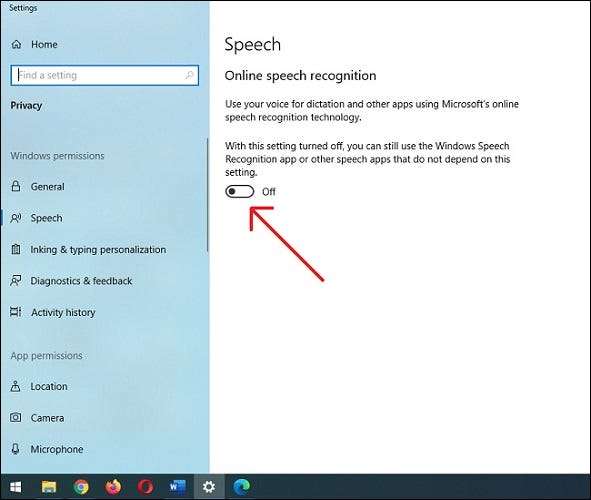
Ne feledje, hogy mindig a beszédfelismerést visszaállíthatja, és a diktációt bármikor használhatja a Windows + H segítségével. Boldog írás!







